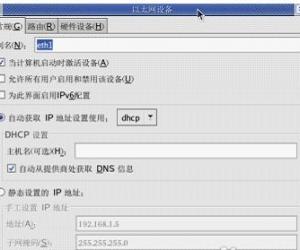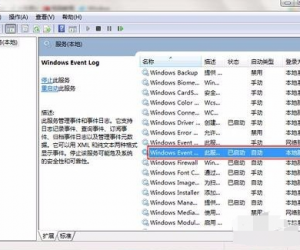Melodyne调音结束后如何导出音频?方法一览
发布时间:2020-06-08 17:15:00作者:知识屋
很多音乐人在用电脑制作音乐的时候,后期都会选择使用Melodyne来完成调音的环节。比如用它来调音、修音,甚至用它来编辑音乐。但是,有不少用户说自己使用Melodyne完成调音了,但是不知道如何导出。其实,Melodyne完成调音后导出的操作也是比较简单的。下面来为大家讲解,帮助大家得到更优秀的音乐作品。
Melodyne完成调音后如何导出音频?
1、首先,用户利用Melodyne完成调音后,点击File菜单中的“Export”。
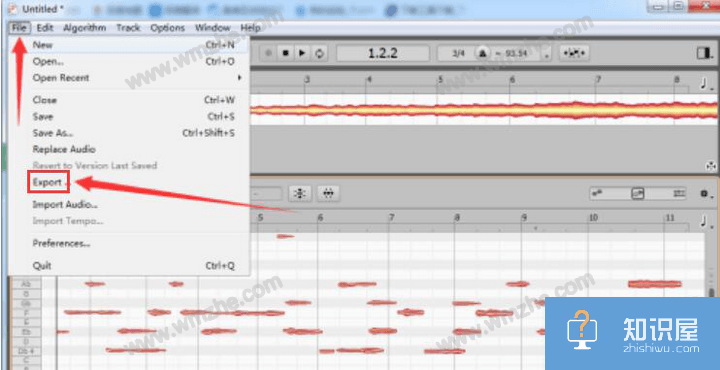
2、然后,Melodyne便会弹出如下图的导出窗口。用户根据自己的需要设置导出的音频格式和KHZ标准,再点击“Export”按钮。
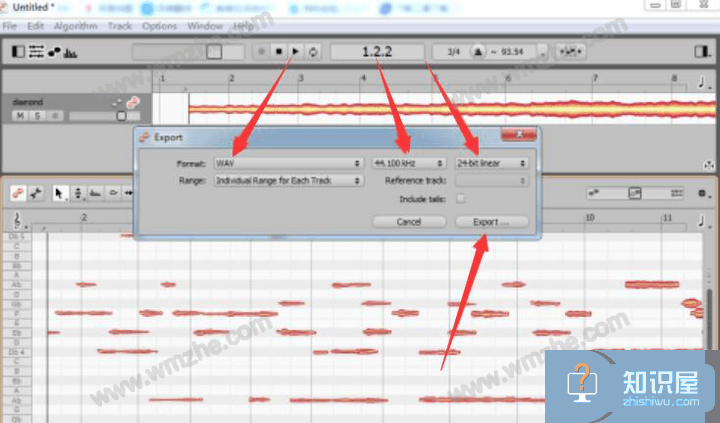
3、此时,Melodyne弹出音频导出后的保存路径窗口,用户根据自己的需要来选择路径,例如这里选择保存到桌面,点击“确定”按钮。
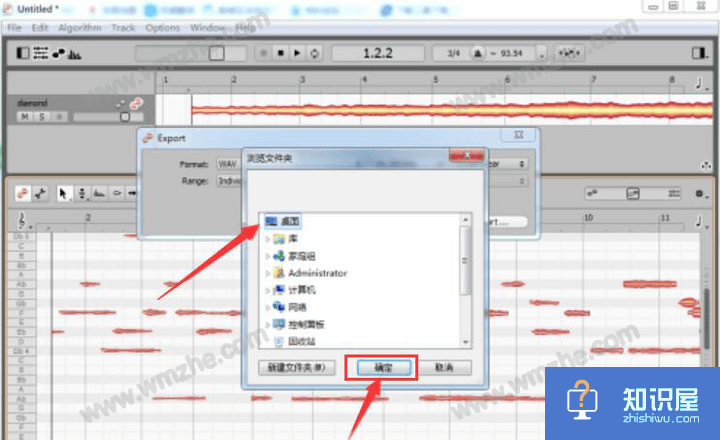
4、如果,选择将导出的路径设置为桌面,那源文件要放在其他磁盘位置。否则就会弹出如下图的窗口提示,用户点击“OK”按钮后再次修改路径。

5、最后,Melodyne便开始执行将完成调音的音频文件导出的指令。用户可以随时查看它的导出进度。等待完成后,自己再打开导出的音频文件进行试听即可。
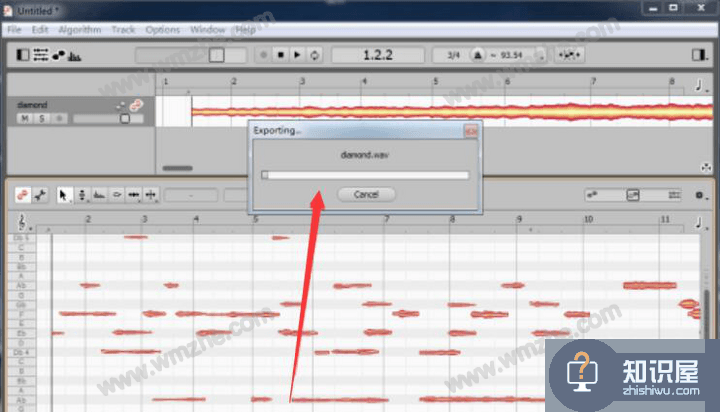
使用Melodyne将完成调音后的音频文件导出,其实过程并不复杂。用户要注意导出的路径不可以和源文件路径相同。
知识阅读
软件推荐
更多 >-
1
 一寸照片的尺寸是多少像素?一寸照片规格排版教程
一寸照片的尺寸是多少像素?一寸照片规格排版教程2016-05-30
-
2
新浪秒拍视频怎么下载?秒拍视频下载的方法教程
-
3
监控怎么安装?网络监控摄像头安装图文教程
-
4
电脑待机时间怎么设置 电脑没多久就进入待机状态
-
5
农行网银K宝密码忘了怎么办?农行网银K宝密码忘了的解决方法
-
6
手机淘宝怎么修改评价 手机淘宝修改评价方法
-
7
支付宝钱包、微信和手机QQ红包怎么用?为手机充话费、淘宝购物、买电影票
-
8
不认识的字怎么查,教你怎样查不认识的字
-
9
如何用QQ音乐下载歌到内存卡里面
-
10
2015年度哪款浏览器好用? 2015年上半年浏览器评测排行榜!